Oracle服务器和客户端的安装(图解)
Oracle客户端安装配置文档

Oracle客户端安装配置文档一、安装1、双击setup.exe进行安装。
图 1 安装图标2、选择“管理员”安装类型,因为我们要用到其中的管理工具、联网服务等。
图 2 选择安装类型2、选择软件安装位置,可根据需要选择合适的安装路径。
图 3 选择Oracle安装位置3、默认选择的简体中文和英语,继续下一步。
若出现环境配置错误可选择忽略。
图 4 选择语言4、点击“完成”开始安装程序。
图 5 安装信息二、配置网络管理1、点击“开始”—>“所有程序”—>“Oracle-OraClient11g_home”—>“配置和移植工具”—>“Net Manager”。
图 6 开始菜单2、选择“本地”中的“服务命名”,然后单击左上角的“+”按钮,创建一个网络连接。
图7 创建网络连接3、填写网络服务名,可任意命名。
图8 填写网络服务名4、选择默认的“TCP/IP”协议。
图9 选择协议5、输入服务器地址,端口号选择默认的即可。
图10 填写主机名及端口号6、输入要连接的数据库名称。
图11 填写服务名7、测试是否连接成功。
图12 测试画面8、未连接成功。
图13 连接测试结果9、更改登录,输入自己的用户名及密码。
图14 登录画面10、测试成功,点击“关闭”。
图15 连接测试结果三、开发使用1、点击“开始”—>“所有程序”—>“Oracle-OraClient11g_home”—>“应用程序开发”—>“SQL Developer”。
图16 开始菜单程序2、弹出如下对话框图17 选择java.exe程序点击“Browse”,在安装目录下“C:\app\Administrator\product\11.2.0\client_1\jdk\bin”选择java.exe。
3、然后选择要与SQL Developer关联的文件类型,全部选中即可,点击“确定”。
图18 文件类型关联4、数据库连接配置。
oracle 11gr2图文安装rac版

Oracle 11G R2 RAC实施过程图文版(本文仅限于11G R2 on redhatlinux 6.x系列)内容目录1 实施准备 (2)1.1 调研与方案制定 (2)1.2 存储划分方案(参考) (3)1.3 介质 (4)2 设置系统 (4)2.1 系统检查 (4)2.1.1 cpu信息 (4)2.1.1 确认内存大小 (5)2.1.2 检查文件系统 (5)2.1.3 检查网络设置 (6)2.2 设置操作系统 (7)2.2.1 主机正名 (7)2.2.2 配置本地主机名解析hosts文件 (7)2.2.3 修改内核参数 (7)2.2.4 关闭防火墙服务 (8)2.2.5 关闭selinux (8)2.2.6 配置时钟同步 (9)2.3 设置软件安装/运行用户 (9)2.3.1 创建用户 (9)2.3.2 设置初始密码 (10)2.3.3 设置用户进程资源配额 (10)2.4 设置存储 (10)2.4.1 多路径软件配置 (10)2.4.2 udev绑定参考 (11)3 安装软件 (12)3.1 准备安装介质 (12)3.1.1 准备目录和权限(所有节点) (12)3.1.2 上传zip包(推荐ftp方式) (12)3.1.3 使用grid用户解包 (13)3.2 安装集群软件 (13)3.2.1 运行安装程序runInstaller (13)3.2.2 设置grid用户环境变量 (37)3.2.3 验证资源和服务状态,确定成功安装 (37)3.2.4 验证缺省监听 (38)3.2.5 查看scan_listener (39)3.3 安装数据库软件 (39)3.3.1 运行交互式安装程序runInstaller (39)3.3.2 为oracle用户的添加软件环境变量 (47)4 创建数据库 (47)4.1 创建asm diskgroup (47)4.1.1 以grid用户运行asmca工具 (47)4.2 创建数据库zbwshx(在1节点操作) (49)5 应用累计补丁更新PSU (69)5.1 升级补丁工具opatch (69)5.2 补丁1节点软件 (69)5.3 补丁2节点软件 (71)5.4 升级数据库(1节点操作) (71)6 附加脚本(可选) (72)6.1 调整数据库一些缺省设置 (72)6.2 管理集群服务 (73)7 初始化业务环境(举例) (73)1 实施准备1.1 调研与方案制定1.2 存储划分方案(参考)存储要1T1T分配,超过2T会有问题1.3 介质2 设置系统2.1 系统检查2.1.1 cpu信息1 查看物理cpu数shell(root)>cat /proc/cpuinfo |grep physical\ id|sort|uniq2 查看单个cpu coresshell(root)>cat /proc/cpuinfo |grepcpu\ cores|uniq3 查看单个是否超线程shell(root)>cat /proc/cpuinfo |grepcpu\ cores|uniq4 合计cpu coresshell(root)>cat /proc/cpuinfo | grep name | cut -f2 -d: | uniq -c shell(root)>mpstat 12.1.1 确认内存大小物理内存是256Gswap取值算法为物理内存的一倍,当物理内存超过64G,建议>=物理内存,这里32G符合最小2.1.2 检查文件系统/var和/tmp空间至少2G,建议10G/dev/shm共享空间设为物理内存/2 2.1.3 检查网络设置检查1节点public网卡设置检查2节点public网卡设置检查1节点private网卡地址(第一组)检查2节点private网卡设置(第一组)检查1节点 private网卡(第二组)检查2节点private网卡(第二组)2.2 设置操作系统2.1.1 主机正名1节点(全部小写最好了)2节点注意:重新登陆确认改变生效2.1.2 配置本地主机名解析hosts文件shell(root)>vi /etc/hosts#public address192.168.9.101 zbwshx01192.168.9.102 zbwshx02#public vip address192.168.9.103 zbwshx01-vip192.168.9.104 zbwshx02-vip192.168.9.105 zbwshx-cluster-scan(建议3个,用DNS解析)#private group #110.10.11.11 zbwshx01-priv110.10.11.12 zbwshx02-priv1#private group #210.10.12.11 zbwshx01-priv210.10.12.12 zbwshx02-priv2#NTP服务器192.168.5.11 ntpserver2.1.3 修改内核参数1.编辑sysctl.confshell(root)>vi /etc/sysctl.conf#ORACLE SETTINGfs.aio-max-nr = 1048576fs.file-max = 6815744#{shmall}单位pages,命令"echo $((物理内存/$(getconf PAGESIZE)))"(计算:物理内存/4096)kernel.shmall = 67108864#{shmmax},单位bytes,为物理内存一半,echo $((256*1024*1024*1024/2))kernel.shmmax = 137438953472(物理内存/2)kernel.shmmni = 4096kernel.sem = 250 32000 100 128net.ipv4.ip_local_port_range = 9000 65500net.core.rmem_default = 262144net.core.rmem_max = 4194304net.core.wmem_default = 262144net.core.wmem_max = 1048586net.ipv4.ipfrag_high_thresh=524288net.ipv4.ipfrag_low_thresh=393216net.ipv4.tcp_rmem=4096 524288 16777216net.ipv4.tcp_wmem=4096 524288 16777216net.ipv4.tcp_timestamps=0net.ipv4.tcp_sack=0net.ipv4.tcp_window_scaling=1net.core.optmem_max=524287dev_max_backlog=2500sunrpc.tcp_slot_table_entries=128sunrpc.udp_slot_table_entries=128net.ipv4.tcp_mem=16384 16384 16384#多心跳网卡时需要多播技术net.ipv4.conf.default.rp_filter = 0#多播设备eth2,eth4net.ipv4.conf.eth2.rp_filter = 0net.ipv4.conf.eth4.rp_filter = 02.生效shell(root)>modprobesunrpcshell(root)>sysctl -p2.1.4 关闭防火墙服务shell(root)>chkconfig --level 2345 iptables offshell(root)>chkconfig --level 2345 ip6tables offshell(root)>service iptables stopshell(root)>service ip6tables stop2.1.5 关闭selinuxshell(root)>setenforce 0shell(root)>vi /etc/selinux/configSELINUX=disabled2.1.6 配置时钟同步∙配置NTP服务器<非数据库内容,略>∙配置ntp客户端shell(root)>vi /etc/ntp.conf注释掉其他restrict和server条目,增加如下serverntpserverrestrictntpserver mask 255.255.255.255nomodifynotrapnoquery ∙修改ntpd配置文件shell(root)>vi /etc/sysconfig/ntpdSYNC_HWCLOCK=yesOPTIONS="-x -u ntp:ntp -p /var/run/ntpd.pid"∙重启ntpd进程shell(root)>chkconfig --level 2345 ntpd onshell(root)>service ntpd start∙确认握手成功shell(root)>ntpq -p(初次同步需要一定时间)∙检查状态shell(root)>ntpstat2.2 设置软件安装/运行用户2.2.1 创建用户shell(root)>groupadd -g 10501 oinstallshell(root)>groupadd -g 10502 asmadminshell(root)>groupadd -g 10503 asmdbashell(root)>groupadd -g 10504 asmopershell(root)>groupadd -g 10505 dbashell(root)>groupadd -g 10506 opershell(root)>useradd -m -u 10501 -g oinstall -G asmadmin,asmdba,asmoper,dba -d /home/grid -s /bin/bash -c "Grid Infrastructure Owner" gridshell(root)>useradd -m -u 10502 -g oinstall -G dba,oper,asmdba -d /home/oracle -s /bin/bash -c "Oracle Software Owner" oracle2.2.2 设置初始密码shell(root)>password gridshell(root)>password oracle2.2.3 设置用户进程资源配额shell(root)>vi /etc/security/limits.conf#ORACLE SETTINGroot soft nproc 2047root hard nproc 16384root soft nofile 1024root hard nofile 65536root soft stack 10240root hard stack 32768grid soft nproc 2047grid hard nproc 16384grid soft nofile 1024grid hard nofile 65536grid soft stack 10240grid hard stack 32768oracle soft nproc 2047oracle hard nproc 16384oracle soft nofile 1024oracle hard nofile 65536oracle soft stack 10240oracle hard stack 327682.3 设置存储要求:✓同一个lun/vdisk在每个节点上设备名一致✓根据方案,通过scsi_id确认每一个lun/vdisk从存储上划分正确的✓共享模式要求在lun/vdisk在每个节点能同时读写✓RAC安装,lun/vdisk在操作系统上的设备名的属主是grid,组主是asmadmin,权限6602.3.1 多路径软件配置<非数据库内容,略>redhatlinux自带多路径软件multipath的参考文档官方文档:https:///documentation/zh-CN/Red_Hat_Enterprise_Linux/6/html/DM_Multipath/index.html百度搜索文档:/i6241962348353946114/绑定用户组案例:/2014/01/multipath实现设备用户组设置.html2.3.2 udev绑定参考注意:∙如果多路径软件已经实现了设备名绑定、属(组)主设置、权限设置,则不需要再配置udev∙udev不具有多路径failover能力∙本例为scsi磁盘∙∙1.shell(root)>fdisk -l|grep Disk\ /dev/sd根据系统人员告知,设备sda是本地操作系统宿主硬盘,不能使用,剩下的是共享磁盘2.查看scsi_idshell(root)>scsi_id -gvu /dev/sdN3.新建或编辑udev的rule文件shell(root)>vi /etc/udev/rules.d/99-oracle.rules(必须是99)KERNEL=="sd*", SUBSYSTEM=="block", ENV{DEVTYPE}=="disk",ENV{ID_SERIAL}=="36006016010402600126dd2e653ebe511", NAME+="crs_01", OWNER="grid", GROUP="asmadmin", MODE="0660"KERNEL=="sd*", SUBSYSTEM=="block", ENV{DEVTYPE}=="disk",ENV{ID_SERIAL}=="360060160104026004eb5b3db53ebe511", NAME+="crs_02", OWNER="grid", GROUP="asmadmin", MODE="0660"KERNEL=="sd*", SUBSYSTEM=="block", ENV{DEVTYPE}=="disk",ENV{ID_SERIAL}=="360060160104026006edcb7d153ebe511", NAME+="crs_03", OWNER="grid", GROUP="asmadmin", MODE="0660"KERNEL=="sd*", SUBSYSTEM=="block", ENV{DEVTYPE}=="disk",ENV{ID_SERIAL}=="36006016010402600f0b413ee53ebe511", NAME+="fra_data_01", OWNER="grid", GROUP="asmadmin", MODE="0660"KERNEL=="sd*", SUBSYSTEM=="block", ENV{DEVTYPE}=="disk",ENV{ID_SERIAL}=="36006016010402600162f6d1254ebe511", NAME+="zbwshx_data_01", OWNER="grid", GROUP="asmadmin", MODE="0660"4.启动udevshell(root)>udevadm control reload-rulesshell(root)>start_udev3 安装软件3.1 准备安装介质(介质上传到/u01/media/oracle/linux_x64目录)3.1.1 准备目录和权限(所有节点)shell(root)>mkdir -p /u01/media/oracle/linux_x64shell(root)>chown -R grid:oinstall /u01shell(root)>chmod -R g+w /u013.1.2 上传zip包(推荐ftp方式)✓用grid用户上传✓上传grid安装包,database安装包,补丁包,补丁工具✓上传后介质属主grid,组主oinstall3.1.3 使用grid用户解包shell(grid)>cd /u01/media/oracle/linux_x64shell(grid)>unzip p1*******_112040_Linux-x86-64_1of7.zipshell(grid)>unzip p1*******_112040_Linux-x86-64_2of7.zipshell(grid)>unzip p1*******_112040_Linux-x86-64_3of7.zip3.2 安装集群软件3.2.1 运行安装程序runInstallershell(grid)>cd gridshell(grid)>./runInstaller提示:为了把x-windows程序的界面投射到windows终端上,需要执行2个步骤1.在windows上启动本地X11Forward程序,推荐x-manager中的xpassive(端口默认6000,注意firewall)2.在服务器上设定shell环境变量:export DISPLAY=YourIP:0.03.执行xclock测试在DHCP+DNS的环境,需要激活GNS,这里关闭本方案只有一个SCAN IP,使用/etc/hosts解析(也就是说需要将SCAN IP写入到/etc/hosts 下)建立主机之间ssh互信,这样可以免密码互相登陆,oracle安装过程中会把1节点的软件自动复制到2节点。
Linux系统(X64)安装Oracle11g完整安装图文教程另附基本操作

Linux系统(X64)安装Oracle11g完整安装图⽂教程另附基本操作⼀、修改操作系统核⼼参数在Root⽤户下执⾏以下步骤:1)修改⽤户的SHELL的限制,修改/etc/security/limits.conf⽂件输⼊命令:vi /etc/security/limits.conf,按i键进⼊编辑模式,将下列内容加⼊该⽂件。
oracle soft nproc 2047oracle hard nproc 16384oracle soft nofile 1024oracle hard nofile 65536编辑完成后按Esc键,输⼊“:wq”存盘退出2)修改/etc/pam.d/login ⽂件,输⼊命令:vi /etc/pam.d/login,按i键进⼊编辑模式,将下列内容加⼊该⽂件。
session required /lib/security/pam_limits.sosession required pam_limits.so编辑完成后按Esc键,输⼊“:wq”存盘退出3)修改linux内核,修改/etc/sysctl.conf⽂件,输⼊命令: vi /etc/sysctl.conf ,按i键进⼊编辑模式,将下列内容加⼊该⽂件fs.file-max = 6815744fs.aio-max-nr = 1048576kernel.shmall = 2097152kernel.shmmax = 2147483648kernel.shmmni = 4096kernel.sem = 250 32000 100 128net.ipv4.ip_local_port_range = 9000 65500net.core.rmem_default = 4194304net.core.rmem_max = 4194304net.core.wmem_default = 262144net.core.wmem_max = 1048576编辑完成后按Esc键,输⼊“:wq”存盘退出4)要使 /etc/sysctl.conf 更改⽴即⽣效,执⾏以下命令。
ORACLE 10g 安装教程[图文]
![ORACLE 10g 安装教程[图文]](https://img.taocdn.com/s3/m/347b923610661ed9ad51f353.png)
ORACLE 10g 安装教程[图文]转载原文链接/blog/451991刚刚接触ORACLE的人来说,从那里学,如何学,有那些工具可以使用,应该执行什么操作,一定回感到无助。
所以在学习使用ORACLE之前,首先来安装一下ORACLE 10g,在来掌握其基本工具。
俗话说的好:工欲善其事,必先利其器。
我们开始吧!首先将ORACLE 10g的安装光盘放入光驱,如果自动运行,一般会出现如图1安装界面:单击“开始安装”,就可以安装ORACLE 10g,一般会检查系统配置是否符合要求,然后出现“Oracle DataBase 10g安装”对话框,如图2所示:在安装Oracle DataBase 10g时可以选择“基本安装”和“高级安装”两种方法。
选择“基本安装”时,“Oracle主目录位置”用于指定Oracle DataBase 10g软件的存放位置;“安装类型”用于指定Oracle产品的安装类型(企业版、标准版和个人版)。
如果选择“创建启动数据库”,那就要指定全局数据库名称和数据库用户的口令。
选择“高级安装”,单击“下一步”,会出现“指定文件对话框”,在源路径显示的是安装产品所在的磁盘路径;目标名称用于资定Oracle 主目录所对应的环境变量,目标路径用于指定安装Oracle软件的目标安装路径。
设置目标名称为:OraDb10g_home1,目标路径为:D:oracleproduct10.1.0db1。
如图3:单击“下一步”,会加载Oracle产品列表,然后出现“选择安装类型”对话框;如图4:选择安装类型时一般选择“企业版”,单击“下一步”,会出现“选择数据库配置”对话框,如图5 :在“选择数据库配置”对话框中可以选择是否要创建启动数据库,如果要创建数据库还要选择建立数据库的类型。
选择“不创建启动数据库”单击“下一步”,会出现“概要”对话框,如图6所示:单击“安装”,就会开始安装Oracle DataBase 10g产品了。
Oracle9i的安装步骤(有图解)
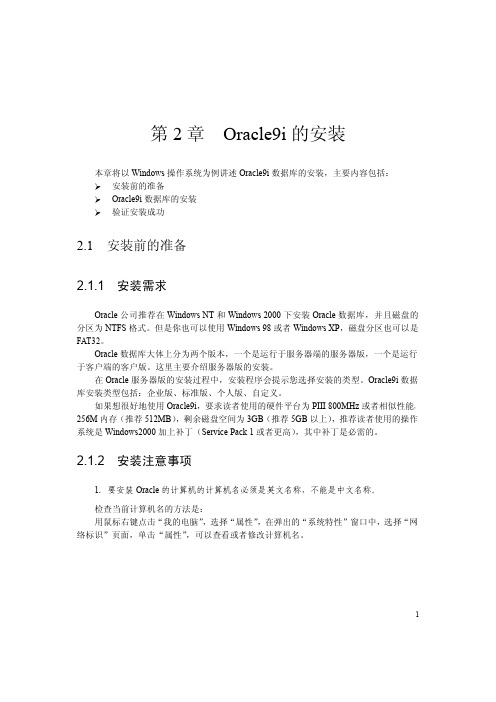
14
里使用默认的端口号即可。
(7)单击“下一步” ,出现“数据库标识”对话框,要求输入全局数据库名和数据库 实例名 SID。当输入全局数据库名时,系统自动生成 SID,默认与全局数据库名相同。你 也可以修改为与全局数据库名不同的其它字符串,建议初学者将全局数据库名和 SID 设置 为相同的。 全局数据库名用来唯一地标识一个数据库,而 SID (数据库系统标识符, System Identifier) 用来标识与数据库相关的例程。 全局数据库名的格式是 “数据库名.数据库域名” , 数据库域名也可以省略。例如,全局数据库名 中, ufs 是数据库名, 指定数据库所在的网络域,用于在网络中区分同名的数据库。如果数据库不 在网络中使用,则可以省略数据库域名,这样,全局数据库名就仅仅由数据库名组成。数 据库名可以是一个长度不超过 8 个字符的字符串,可以包含字母、数字和其他字符。数据 库域名是一个长度不超过 128 个字符的字符串,可以包含字母、数字、句点以及其他字符。 数据库实例名主要用于对外连接时使用。在单机运行环境中,数据库名与实例名是一一对 应的。
15
(8)单击“下一步” ,出现“数据库文件位置”对话框,要求指定数据库文件的目录。 默认的目录是 Oracle 安装磁盘下面的 Oracle\oradata, 但 Oracle 建议将数据库文件与 Oracle 软件安装在不同的磁盘上。这里使用默认即可。
(9)单击“下一步” ,出现“数据库字符集”对话框,要求选择数据库字符集。字符
2.1.2 安装注意事项
1.要安装 Oracle 的计算机的计算机名必须是英文名称,不能是中文名称。 检查当前计算机名的方法是: 用鼠标右键点击“我的电脑” ,选择“属性” ,在弹出的“系统特性”窗口中,选择“网 络标识”页面,单击“属性” ,可以查看或者修改计算机名。
oracle客户端安装指南(10g)
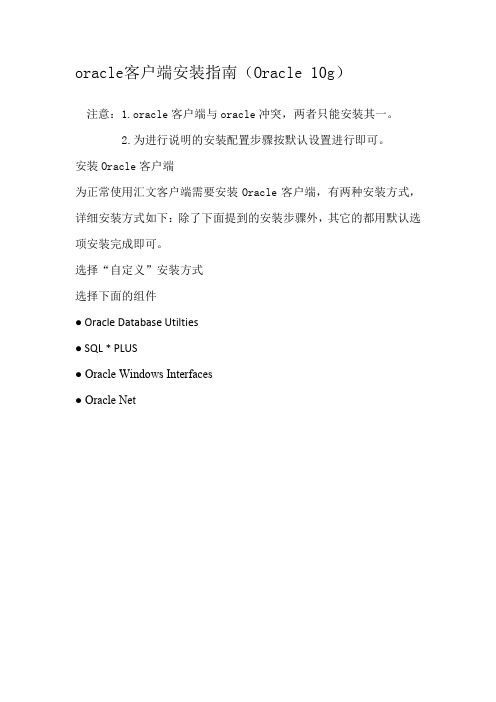
oracle客户端安装指南(Oracle 10g)注意:1.oracle客户端与oracle冲突,两者只能安装其一。
2.为进行说明的安装配置步骤按默认设置进行即可。
安装Oracle客户端为正常使用汇文客户端需要安装Oracle客户端,有两种安装方式,详细安装方式如下:除了下面提到的安装步骤外,其它的都用默认选项安装完成即可。
选择“自定义”安装方式选择下面的组件● Oracle Database Utilties● SQL * PLUS● Oracle Windows Interfaces● Oracle Net安装完成以后一般会自动弹出网络配置对话框,网络配置如下所述:配置连接Oracle数据库的网络服务名在Oracle客户端安装完成时,会出现配置网络服务名的界面,按照下面的方法进行配置:也可以通过“开始”●->“程序” ❍->“Oracle–OraClient10g_home1”■->“Configuration and Migration T ools”(配置和移植工具)■->“Net Configuration Assitant”配置连接Oracle数据库的网络服务名。
Net8 Configuration Assitant 的配置过程见下图1. 选择下一步2. 输入Oracle数据库的全局数据库名,一般是“orcl”3. 输入Oracle数据库的IP地址4. 输入网络服务名,可以任意填写,一般配置为“libsys”在完成上述配置后,运行SQL/PLUS看是否成功,如不成功则需手动配置监听。
手动配置监听步骤如下:1.开始- Oracle–OraClient10g_home1- Configuration and Migration Tools”(配置和移植工具)-Net Manager;这是服务器名配置完成的画面。
这是监听配置完成的情况。
2.新建服务器名,如果已存在就不需要建立,直接进行第三步。
Oracle10G安装步骤,附带详细图解
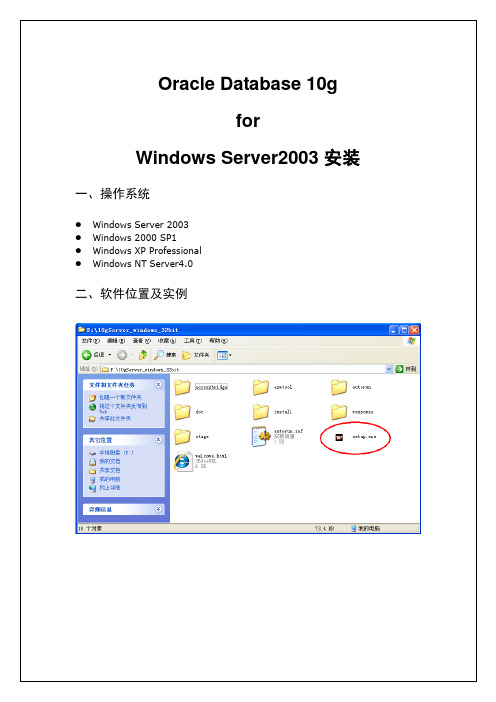
在Windows操作系统下安装Oracle10g数据库以后,会感觉到计算机的运行速度明显降低,所以在不使用数据库时,可将Oracle10g数据库相关服务置为手动启动,如图28所示。
图28停止Oracle服务
要使用数据库时,根据应用情况只启动必要的服务,必须启动的服务如图29所示。
图29启动必须的Oracle服务
点击“退出”完成安装过程。
13
14
第一次要接受license,单击Iagree,以后就不用了。
四、查看安装情况
1
图12 oracle目录结构
默认ORACLE_BASE
在Windows中,默认的ORACLE_BASE目录是:
C:\oracle\product\10.2.0
在UNIX中,默认的ORACLE_BASE目录是:
图27在命令行SQL*Plus中执行SELECT语句
六、结束语
Oracle10g提供了高性能与高稳定性的企业级数据存储方案,也对Windows操作系统提供了更好的支持。借助Windows操作系统以线程为基础的服务模式,Oracle10g可以提供更高的执行性能、更稳定的执行环境,以及更具扩展性的平台。在Windows Server 2003上安装64位版本的Oracle10g数据库,更能发挥Oracle强大的数据处理能力。
4.这时出现已经安装的硬件列表,将滑动条拉至最下端,选择“添加新的硬件设备”;
5.选择下一步,会提示“你期望向导做什么?”,选择“搜索并自动安 Nhomakorabea硬件”;
6.下一步,等待,下一步,出现常见硬件类型列表,从中选择“网络适配器”;
7.点击下一步,选择厂商和网卡:Microsoft--Microsoft Lookback Adapter;
Oracle11g安装及验证图文攻略.

服务器磁盘分配一般C盘100G装系统、D盘80G放ORACLE基目录和软件位置、E盘剩余空间(最大)放数据库目录。
Oracle 11g安装图文攻略注意用administrator用户登录一、Oracle 下载注意Oracle分成两个文件,下载完后,将两个文件解压到同一目录下即可。
路径名称中,最好不要出现中文,也不要出现空格等不规则字符。
二、Oracle安装1. 解压缩文件,将两个压缩包一起选择,鼠标右击- 解压文件如图2.两者解压到相同的一、Oracle 下载注意Oracle分成两个文件,下载完后,将两个文件解压到同一目录下即可。
路径名称中,最好不要出现中文,也不要出现空格等不规则字符。
二、Oracle安装1. 解压缩文件,将两个压缩包一起选择,鼠标右击-> 解压文件如图2.两者解压到相同的路径中,如图:3. 到相应的解压路径上面,找到可执行安装文件【setup.exe 】双击安装。
如图:4. 安装第一步:配置安全更新,这步可将自己的电子邮件地址填写进去(也可以不填写,只是收到一些没什么用的邮件而已)。
取消下面的“我希望通过My Oracle Support接受安全更新(W)”。
如图:5. 安全选项,直接选择默认创建和配置一个数据库(安装完数据库管理软件后,系统会自动创建一个数据库实例)。
如图:6. 系统类,直接选择默认的桌面类就可以了。
(若安装到的电脑是,个人笔记本或个人使用的电脑使用此选项) 服务器类直接点击这里跳转如图:7. 典型安装。
重要步骤。
建议只需要将Oracle基目录更新下,目录路径不要含有中文或其它的特殊字符。
全局数据库名可以默认,且口令密码,必须要牢记。
密码输入时,有提示警告,不符合Oracel建议时不用管。
(因Oracel建议的密码规则比较麻烦,必须是大写字母加小写字母加数字,而且必须是8位以上。
麻烦,可以输入平常自己习惯的短小密码即可) 如图:8. 若输入的口令短小简单,安装时会提示如下。
ORACLE+11G+服务器(客户端)安装

环境:
系统:WINDOWS 2008 server 服务器安装
双击setup 进入安装服务器端界面
选择高级安装,下一步
选择定制。
默认就行,如果需要改动ORACLE安装地址选择第一个浏览,确定地址,下一步。
下一步
检查通过,就可以下一步。
选择组件,全选。
下一步
创建数据库,下一步
点安装。
安装界面如下图。
默认下一步。
默认下一步
下一步
下一步
点完成。
选择一般用途就行了
输入服务器名,下一步
下一步
选择所有账户同一命令:GDLISNET
下一步
一直下一步到如下
分配内存,尽量大点。
调整大小,进程200~500
字符集选择上图所示,下一步,直到完成都是默认就行。
点完成
客户端安装:
双击setup
进入安装客户端界面
点下一步
如果是管理员安装选择管理员安装,点击下一步开始安装.
如果是普通老师机器上安装,则选择自定义,点下一步开始安装.
检查条件,如果条件不够会报警,下一步, 选择组件:选择如下
选择好组件后下一步开始安装客户端
端口号默认就行
点安装
安装界面如下
安装完成后会自动跳出配置窗口如下
下一步
默认本地命名就行了,下一步
服务器名:我们软件是GDLISNET,下一步
默认下一步
主机名输入服务器IP地址。
下一步
点测试,下一步
连接成功服务器成功,客户端安装完成。
图解Oracle 11g客户端安装

6.安装Oracle 11g客户端双击之后出现如下界面:选择“管理员”选项之后默认安装Configuration assistant(配置助手)安装之后:6.1 Oracle的连接和使用将文件tnsnames.ora复制到安装目录X:\app\Administrator\product\11.1.0\client_1\network\ad min和X:\app\Administrator\product\11.1.0\client_1\network\admi n\sample下注:文件tnsnames.ora的IP需要改成数据库的IPX表示安装的驱动器,Administrator或登录账户如:CAOD:\app\CAO\product\11.1.0\client_1\network\admin\samp le6.2如果没有文件,需要自己在Net Manager进行配置:进入开始→Oracle→配置和移植工具→Net Manager在左侧树形图中选择 Oracle Net配置→本地→服务命名,若没有服务,点击工具条的”+”进行添加,右侧是地址配置,“主机号”填写服务器所在的IP,退出并保存。
6.2运行toad会出现OK,之后还会有一系列的界面,默认处理然后,进入Toad,用户名:SYSTEM 密码:sys左侧是已创建的登录用户,右侧输入用户名和密码,TNS选项卡选择数据库名称,Connect Using选择连接的Oracle ,选择TNSNames Editor对服务进行配置如图:OK,Connect7Oracle 11g 服务器版进入Toad 用户名system 密码:system选项注意TNSNames Editor选oracle服务器,将Connect Using 选为服务器即可Connect,成功登录界面如果连接不上,替换一下D:\app\CAO\product\11.1.0\db_1\NETWORK\ADMIN下的listener文件。
oracle10G安装使用手册
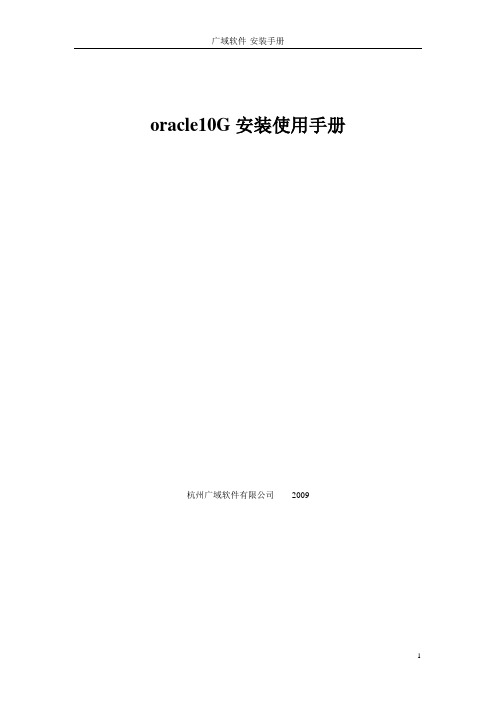
oracle10G安装使用手册杭州广域软件有限公司2009目录一.服务器端安装 (3)1.1.安装Oracle服务端 (3)1.2.安装Oracle客户端 (8)1.3.oracle数据的使用 (20)一.服务器端安装1.1.安装Oracle服务端我们选用的是10201_database_win32.zip版本,解压后,打开文件夹database,双击其安装文件中的setup.exe,弹出安装菜单。
如下图所示:主目录位置不要去修改他,易出错。
修改全局数据库名,数据库口令,确认口令都为GUANGYU。
如下图所示。
之后点击下一步,出现产品先决条件检查如下图。
再点击下一步。
点击安装。
出现安装界面,耐心等待其安装完成(由于本人机器上已经安装了一个oracle,故当前演示的oracle装在非默认文件下,这里只是讲解下安装使用的过程,与方法)之后进入下面界面在之后的安装完成弹出界面中,点击完成,不用点口令管理。
之后进入到安装结束界面,点击退出。
1.2.安装Oracle 客户端解压10201_client_win32.zip 包,打开文件夹下的setup.exe 。
出现安装界面在出现的安装类型选择界面中,选择管理员目录详情可不修改,再点击下一步在出现的产品先决条件检查中,点击下一步在出现的概要界面中点击安装之后就是安装界面。
之后出现和点击下一步下一步下一步下一步中的主机名,可在我的电脑,单击右键-属性中的,完整的计算机名称中找到。
再点击下一步下一步下一步下一步下一步下一步完成。
点击退出是。
1.3.oracle数据的使用依次点击“开始”→“程序”→“Oracle – OraClient10g_home1”→“Enterprise Manager Console”,如下图所示:弹出“Oracle Enterprise Manager Console 登录”对话框,在此窗口中选择“独立启动(S)”,并单击“确定”,如下图所示:此时弹出“Oracle Enterprise Manager Console,独立”窗口,如下图所示:以下就以创建重庆数据库,为例若上面的网络中,没有数据库文件夹的,则按照如下方式添加数据库。
Oracle11g的安装图文教程(个人安装总结)

在网上下载的oracle 11g一般都有两个文件,安装前步骤必须先提前解压第一个文件,然后在解压第二个文件,如果只解压第一个文件,就开始安装,在安装的过程会出现很多错误,第二个文件解压的过程中,如果出现相同文件,提示要覆盖,就覆盖了。
1、Oracle 11g R2安装手册(图文教程)For Windows1.下载Oracle 11g R2 for Windows版本,下载地址如下官方网站:/otn/nt/oracle11g/112010/win32_11gR2_database_1of2.zip/otn/nt/oracle11g/112010/win32_11gR2_database_2of2.zip2.解压两个压缩包到同一目录,即"database",然后单击解压目录下的"setup.exe"文件,如下图所示:3.执行安装程序后会出现如下的命令提示行。
4.等待片刻之后就会出现启动画。
5.稍微等待一会,就会出现如下图所示的安装画面,取消下图所示的选中,然后单击"下一步"继续,同时在出现的信息提示框单击"是"继续。
6.之后就会出现安装选项对话框,默认点击"下一步"继续7.之后会出现安装类型对话框,点击"下一步"继续,如果奔出你是安装在Windows Server上的话就选择服务器类。
8.然后就是安装配置,在这要注意的是:管理口令的格式要至少包含一个大写字母,一个小写字母和一个数字,否则会提示警告,正确输入后点击"下一步"继续。
9. 之后会出现"先决条件检查"对话框,选中"全部忽略"并单击"下一步"以继续。
10.之后点击"完成"就开始安装了11.安装画面如下图所示:12.当上述进度到达100%时会出现线面的对话框,请耐心等待它完成。
oracle10客户端安装与配置
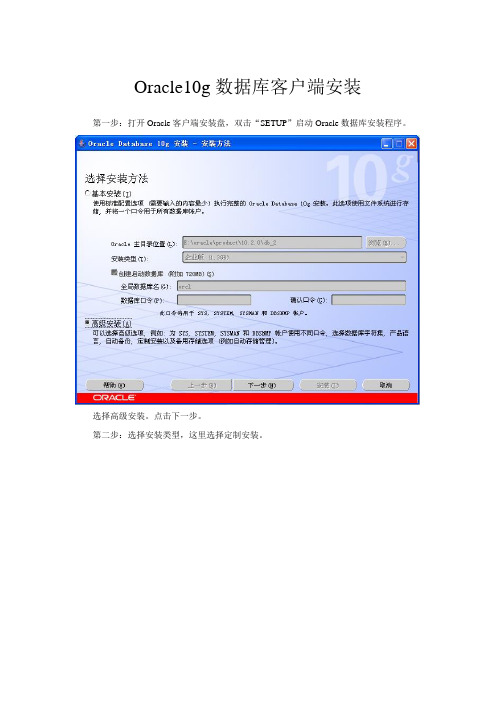
Oracle10g数据库客户端安装
第一步:打开Oracle客户端安装盘,双击“SETUP”启动Oracle数据库安装程序。
选择高级安装。
点击下一步。
第二步:选择安装类型,这里选择定制安装。
第三步:指定Oracle客户端的安装路径,其它选项保持默认,等待安装完成。
等待Oracle客户端安装完成…..
完成安装
测试连接到服务器
选择开始>Oracle - OraDb10g_home1>配置和移植工具>Net Configuration Assistant弹出
如下界面
选择监听程序配置点击下一步
选择添加点击下一步
再下一步
再下一步
选择端口号,可以选择标准端口号1521,也可以自定义任意端口号,但不能和其它端口冲突。
默认选择下一步。
最后完成监听程序的配置。
点击下一步,完成。
下面是本地Net服务名配置。
选择本地Net服务名配置。
点击下一步。
选择添加,点击下一步。
在下图中服务名输入全局数据库名,也就是服务器上创建的那个数据库名(orcl),点击下一步。
默认选择TCP,点击下一步。
在主机名栏输入服务器的IP地址。
选择端口号和前面添加监听端口号一致。
点击下一步。
选择是,进行测试,点击下一步。
更改登录用户名(),口令为()。
也就是服务器上创建的数据库用户名与密码
确定是否连接成功。
默认,点击下一步。
下一步,完成。
这样,oracle客户端安装和配置已经完成。
Oracle 12C数据库客户端安装(详细教程截图)

Oracle12c客户端软件在主机windows10上的安装与卸载安装部分打开客户端软件安装文件夹图40 客户端安装文件夹图右键setup,以管理员模式运行。
图41 选择安装类型图选择管理员安装类型,点击下一步。
图42 选择产品语言配置图默认设置,点击下一步。
图43 主目录用户选择配置图选择创建新Windows用户,用户名输入leilei,口令输入oracle。
图44 指定安装位置配置图默认设置,点击下一步。
图45 概要信息图直接点击安装,耐心等待。
图46 客户端安装成功图卸载部分打开客户端的oracle安装根目录,选择deinstall.bat文件,右键以管理员模式启动。
图47 客户端oracle数据库根目录图输入汉字是,回车。
图48 客户端命令行卸载图卸载完成后,命令行会自动关闭。
三、Oracle相关服务的查看与启动打开虚拟机上的服务器管理器,选择所有服务器,在服务中输入oracle。
图49 oracle服务查看图逐个点击oracle服务,右键选择重新启动服务,变成以下状态。
图48 服务状态显示图四、通过网络配置助手配置远程数据库的本地网络服务名打开客户端上的net Configuration Assistant网络配置助手。
图49(a)网络配置助手图选择本地网络服务名配置。
图49(b)网络配置助手图选择添加,点击下一步。
图49(c)网络配置助手图S输入服务名,即全局数据库名,由于oracle安装时仅默认创建了一个orcl数据库,填写orcl,点击下一步。
图49(d)网络配置助手图选择TCP协议,点击下一步。
图49(e)网络配置助手图主机名输入虚拟机服务器的IP地址,使用默认端口号,点击下一步。
图49(f)网络配置助手图选择是,进行测试。
图49(g)网络配置助手图提示用户身份检索失败,点击更改登录,用户名system保持不变,口令改为oracle图49(h)网络配置助手图图49(i)网络配置助手图显示测试成功,点击下一步。
ORACLE双机热备安装教程
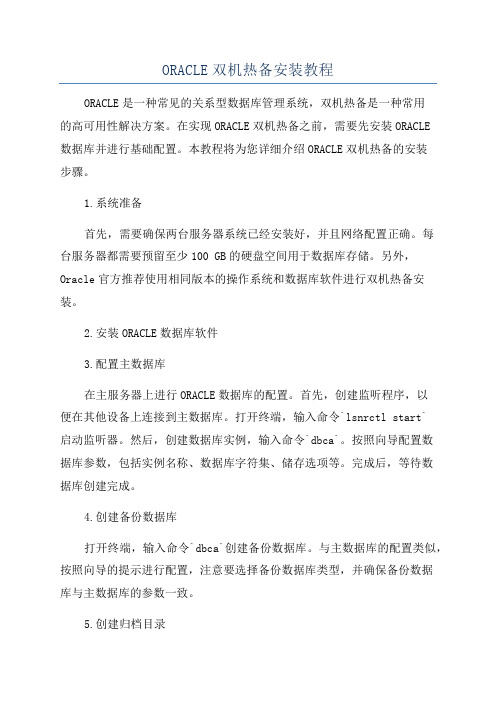
ORACLE双机热备安装教程ORACLE是一种常见的关系型数据库管理系统,双机热备是一种常用的高可用性解决方案。
在实现ORACLE双机热备之前,需要先安装ORACLE数据库并进行基础配置。
本教程将为您详细介绍ORACLE双机热备的安装步骤。
1.系统准备首先,需要确保两台服务器系统已经安装好,并且网络配置正确。
每台服务器都需要预留至少100 GB的硬盘空间用于数据库存储。
另外,Oracle官方推荐使用相同版本的操作系统和数据库软件进行双机热备安装。
2.安装ORACLE数据库软件3.配置主数据库在主服务器上进行ORACLE数据库的配置。
首先,创建监听程序,以便在其他设备上连接到主数据库。
打开终端,输入命令`lsnrctl start`启动监听器。
然后,创建数据库实例,输入命令`dbca`。
按照向导配置数据库参数,包括实例名称、数据库字符集、储存选项等。
完成后,等待数据库创建完成。
4.创建备份数据库打开终端,输入命令`dbca`创建备份数据库。
与主数据库的配置类似,按照向导的提示进行配置,注意要选择备份数据库类型,并确保备份数据库与主数据库的参数一致。
5.创建归档目录在主服务器上创建一个归档目录,用于存储主数据库的归档日志。
输入命令`mkdir /u01/arch`创建归档目录,并进一步配置归档目录的权限。
6.配置主数据库参数打开主数据库的参数文件,并修改以下参数:-LOG_ARCHIVE_DEST_1:设置归档目录路径-LOG_ARCHIVE_DEST_2:设置备份数据库的归档目录路径-LOG_ARCHIVE_FORMAT:设置归档日志的命名格式保存文件并重启数据库。
7.复制主数据库文件到备份数据库在主服务器上打开终端,输入命令`scp -r/u01/oradata/username/* backup-server:/u01/oradata/username`,将主数据库的文件复制到备份服务器。
8.配置备份数据库打开备份数据库的参数文件,并修改以下参数:-LOG_ARCHIVE_DEST_1:设置归档目录路径-LOG_ARCHIVE_FORMAT:设置归档日志的命名格式保存文件并重启备份数据库。
Linux安装Oracle10g(图文详解 教程)

1安装RedHat Enterprise Linu x 31.1 准备安装介质安装介质一共4张光盘(CD版),版本号为:2.4.21-27.ELsmp设置BIOS为光盘启动,放入第一张光盘即可。
进入到RedHat Enterprise Linux3(以下均简称为Linux)的启动界面,屏幕上出现[boot]字样,如果采用图形化方式安装,直接按回车继续,如果想采用命令行模式进行,输入“linux text”后回车,如有其他需要,按屏幕提示选择选项进行(比如安装SATA硬盘或网卡时可能需要先安装其驱动)。
1.2 安装过程1.欢迎界面,点击Next继续2.选择安装语言界面,可以选择“Chinese(Simplified)简体中文”,点击Next继续3.选择键盘界面,默认即可(U.S. English),点击“下一步”继续4.选择鼠标界面,默认即可(3键鼠标(USB)),点击“下一步”继续5.磁盘配置界面,选择“用Disk Druid手工分区”,点击“下一步”继续6.设置分区:(以下为160G硬盘)分区需注意:最多只能4个主分区,其中逻辑分区也是一个主分区,同时,还需要注意/t mp分区,建议系统有/tmp目录,因为很多软件在安装的时候都需要往此目录写文件,比如Oracle10g就要求/tmp目录有400M以上的空间。
设置好以后,点击“下一步”继续7.设置引导装载程序配置默认保留“Red Hat Enterprise Linux AS…”勾选框,点击“下一步”继续8.防火墙设置,选择“无防火墙”,点击“下一步”继续9.系统默认的语言设置,默认(Chinese (P.R. of China)),点击“下一步”继续10. 选择时区,默认,点击“下一步”继续11. 设置root用户密码,点击“下一步”继续12. 软件包组设置,选择“定制要安装的软件包集合”,点击“下一步”继续13. 选择要安装的软件包特别注意:在“遗留网络服务器”中的细节中,勾选“telnet”服务点击“下一步”继续14. 确认界面,点击“下一步”继续15. 等待安装首先会根据第6步的设置进行磁盘分区和格式化然后会根据第13步的设置进行软件安装,安装过程会提示换光盘进行,按提示进行16. 安装完成17. 设置图形化界面(X)配置,默认即可18. 设置显示器配置,默认即可19. 设置图形化配置,默认即可(如有需要,可以把登录类型改成“文本”)20. 配置完成,退出重启就可以了2配置RedHat Enterprise 32.1 安装网卡驱动有些机器的网卡可能在安装操作系统时就能自动安装好,因此安装好Linux系统以后,可以通过ifconfig来查看是否有eth0设备,如果只有lo设备,说明网卡驱动未成功。
- 1、下载文档前请自行甄别文档内容的完整性,平台不提供额外的编辑、内容补充、找答案等附加服务。
- 2、"仅部分预览"的文档,不可在线预览部分如存在完整性等问题,可反馈申请退款(可完整预览的文档不适用该条件!)。
- 3、如文档侵犯您的权益,请联系客服反馈,我们会尽快为您处理(人工客服工作时间:9:00-18:30)。
处于网络覆盖的时代,数据库对于现代社会和行业已经不是什么新鲜事物,它已经被运用到了社会生产和生活的各个领域。
作于一款高性能、高生产率的数据库管理应用平台,Oracle9i在数据库管理、数据完整性检查、数据库查询性能、数据安全性方面都具有强大的功能,而且它在保密机制、备份与恢复、空间管理、开放式链接以及开发工具方面提供了不同手段和方法,总之,Oracle9i已成为现代企业高效率作业的利器,成为不同用户、开发者以及管理者不可多得的优秀软件工具。
本文就简单介绍一下Oracle9i的网络数据库应用实现过程,由于Oracle9i庞大的功能,本文力求言简意赅,希望能为初学者带来抛砖引玉的效果。
资源准备:
工欲善其事,必先利其器,Oracle9i对系统资源要求比较高,如果缺少较高的硬件和软件的配置支持的话,它的运行效率将会大大折扣。
硬件配置:
应用:
本文主要讲解Oracle数据库在网络中的应用实现,考虑到读者的知识结构和文章的可读性,笔者根据数据库架设运作中访问方式的不同,将网络数据库的运用笼统的分为两种模式:一是基于服务器-客户机模式的,另一种是基于服务器-浏览器模式的。
读者只需明白Oracle9i由于采用了Oracle Net机制,所以能够很容易地利用现有网络进行数据通信。
一、服务器-客户机模式
第一要务篇:安装
服务器端安装:
所谓服务器端就是用来做数据库服务器的电脑端,我们首先要做的事情肯定是要安装Oracle9i服务器,安装步骤如下:
图1
图2
将Oracle的第一张安装光盘放入光驱,光盘会自动启动,如图1所示,单击[开始安装按钮],进入Oracle通用安装器,见图2,单击[下一步]。
选择Oracle的安装路径和名称:
图3
在如图3所示的对话框中,选择Oracle的来源安装路径以及目标名称及路径。
一般,安装产品文件名通常都为products,jar,系统会默认识别来源安装路径的。
单击[下一步],继续安装。
如果选择正确,你将看到装载产品的进度指示器。
选择安装Oracle9i数据库服务器:
图4
在图4所示的对话框中,选中Oracle9i Database 9.0.1.1.1单选按钮,其他选项适用于安装客户端软件或管理软件。
单击[下一步]按钮,继续安装。
图5
选择你所需要的安装类型,通常选用功能齐全的[企业版],如图5所示。
针对安装目的的不同,选择所需要的数据库:
图6
如果你对安装Oracle9i还不熟悉的话,建议选中[通用]单选按钮,如图6所示这种安装类型将会帮助你自动配置网络连接和创建数据库。
*选项说明:“通用”-安装通用目的的预配置数据库。
通用类型适用于简单的事务处理或复杂的查询,支持大量并发用户对数据的快速访问。
它既可用于事务处理环境的典型应用,也可用于决策支持系统即 DSS查询,并能对历史数据进行数据扫描。
“事务处理”——安装优化事务处理的预配置数据库。
事务处理类型支持大量并发用户执行简单的事务处理。
可以提供较高的可用性和事务处理性,提供大量用户并行访问相同数据的能力并具有高度的恢复性能。
事务处理的典型应用有银行事务处理或Internet商务数据库的事务处理。
“数据仓库” ——安装优化数据仓库的预配置数据库。
数据仓库类型适合于对主题进行复杂的查询,它支持大量数据进行快速的访问并且使用类似联机分析处理即OLAP等应用程序。
数据仓库的典型应用比较广泛,包括客户定单研究、支持呼叫、销售预测、购物和采购模式以及其他战略性业务问题的历史数据库。
“自定义”——创建自定义数据库。
选择此项,需要安装的时间长,但可以选择需要的安装类型和组件。
只有对Oracle安装非常有经验的用户或准备提供复杂的系统和产品配置信息,或需要安装Oracle91的特定组件时才需要选择自定义安装。
“只安
装软件”——选择此类型,只安装软件,不创建数据库,完成安装后不会启动配置助手,这可能会使以后再配置数据库时遇到一定的困难。
图7
在图7所示的数据库标识的对话框中,自己确定自己要创建的全局数据库名称,本例中,[全局数据库名]和SID中都输入“ORACL”,单击[下一步]按钮,继续安装。
选择数据库文件位置:
图8
为了优化数据库的性能,建议将数据库文件和软件安装在不同的磁盘上,见图8。
选择数据库字符集:
Oracle数据库字符集的设置是安装的一个关键问题,字符集若使用不当,数据库中会出现形如“????”的字符,使得用户无法正确识别信息,同时也有可能造成重要信息的丢失。
图9
首先我们要说明,在安装数据库服务器时,应选择通用的数据库中文字符集,数据库中文字符集主要有三种:ZHS16GBK、US7ASCII和WE8ISO8859P1。
这里,我们选择字符集ZHS16GBK,如图9所示。
其次在后边将要讲解的客户端安装时,为了使客户端正常显示服务器的信息,在安装客户端的时候,必须使客户端的字符集和服务器端的字符集一致,因此,在后面的客户端安装步骤中,客户端的字符集也必须选择ZHS16GBK。
图10
点击[安装],开始安装,在图10所示的对话框中,可查看安装进程,在安装过程中根据提示分别将第二和第三张安装盘放入光驱即可。
创建数据库:
图11
在成功安装Oracle软件后,此时就要开始创建数据库,图11中所示的对话框显示了数据库创建的进程。
改变默认口令:
图12
图13
创建完SID为ORACL的数据库后,数据库配置助手将显示数据库的详细信息,包括默认的SYS和SYSTEM口令,见图12,如果想修改,单击[口令管理]按钮改变默认口令后,单击[退出]按钮,完成数据库的配置,安装程序将进行其他一些工具服务的配置,如图13所示这些操作都是自动进行的,此时千万不要着急,要耐心等待。
图14
当出现如图14所示的安装结束画面时,证明我们的数据库服务器安装已经基本大功告成了。
检查安装后的情况:
按照前面的步骤完成数据库服务器的安装后,如何知道数据库运转如何?提供了哪些服务?所以我们此时就要进行必要的检查工作来确认一下。
1、在[程序]菜单中检查
在数据库服务器安装结束后,检查一下[程序]菜单中的项目,选择[开
始]|[所有程序],共有两项
Oracle-OraHome90 Oracle工具
Oracle Instaalation Products Oracle安装产品
2、在“服务”中检查
图15
选择[开始]|[设置]|[控制面板]命令,双击[管理工具图标],选择[服务]选项,打开如图15所示的画面。
该图列出了服务器安装后,Oracle所有需要启动的服务,这时应该是:
检查连接数据库:
完成前两步后,说明数据库和监听器服务都已经正常工作了,下一步,我们,我们试一下在服务器端使用SQL*Plus检查连接数据库的情况。
图16
图17
运行SQL*Plus后,如图16所示输入用户名和口令,连接不成功和成功的情况如图17所示。
客户端安装:
图18
图19
将Oracle9i第一张系统安装盘放入光驱,自动引导安装系统并显示Oracle9i安装系统封面窗口,单击[开始安装]按钮,显示安装首页,接着显示如图18所示的“欢迎”窗口。
单击[下一步]按钮,进入“文件定位”窗口。
在该窗口的目标文本框中输入主目录名称,一般按默认即可,如:OraHome90,在路径文本框中输入主目录路径,如D:\oracle\ora90,单击[下一步]按钮,显示如图所示的带“正在装载产品列表”进度条的“文件定位窗口”,见图19。
图20
装载完成后,显示如图20所示的“可用产品”窗口。
单击第二项,即Oracle9i客户端的单选按钮。
图21
单击[下一步]按钮,显示如图21所示的“安装类型窗口”。
选择“Administrator”,单击[下一步]按钮,显示如图所示的带“执行先决条件”进度条的“安装类型”窗口。
磁盘空间。
“运行时”——表示为数据库应用程序拥护提供了连接Oracle9i数据库并进行交互的网络连接服务和支持文件,需要486MB的磁盘空间。
“自定义”——表示用户可以自行选择安装,某些附加组件只能通过“自定义”安装类型进行安装。
图22
装载完成后,显示如图22所示的“摘要”窗口。
图23
单击[安装]按钮,显示“安装”窗口,如图23所示
图24
复制结束后,显示“配置工具”窗口,如图24所示。
我们现在所要做的工作就我们建立服务器/客户端模式的关键操作了!!
图25
配置过程中将出现如图25所示的“网络配置向导”窗口,询问是否使用目录服务。
“是,我要使用目录服务”:包括两种服务类型,Oracle Internet目录和微软活动目录。
“不,我要自己创建网络服务名”
本例中,要用“不,我要自己创建网络服务名”,选择该项后,Oracle9i 网络配置向导会帮助用户完成创建网络服务名。
